
- •Электронные таблицы Excel Основные понятия
- •Окно программы имеет следующие элементы:
- •Строка состояния
- •Группировка объектов (рис.):
- •Выделить все рис. Используя клавишу ctrl
- •М* по выделенному обекту
- •Выбрать Добавление листа:
- •Работа с мышью
- •Выбор команды
- •II, Выбор команды из контекстного меню
- •Ввод текста
- •Кнопка «Перенос текста»
- •Ввод чисел
- •Главная-Выравнивание-Переносить по словам.
- •Выделение строки
- •Выделение ячеек
- •Иногда необходимо один и тот же текст вписать на несколько листов, поэтому удобно их объединять:
- •Текст созданный на объединенных листах отобразится на всех после разъединения.
- •Оглавление
Окно программы имеет следующие элементы:
Окно программы Excel содержит все стандартные элементы, присущие окну приложения Windows и ряд дополнительных.
В
верхней части окна находится
Кнопка Office
 и
и
Панель
быстрого доступа содержит название
приложения Microsoft Excel,
а так же имя текущего файла и кнопки
(команды), которые мы сами размещаем по
команде: (Кнопка Office
– Параметры Excel – Настройка – Все
команды)![]()

Можно
воспользоваться кнопкой

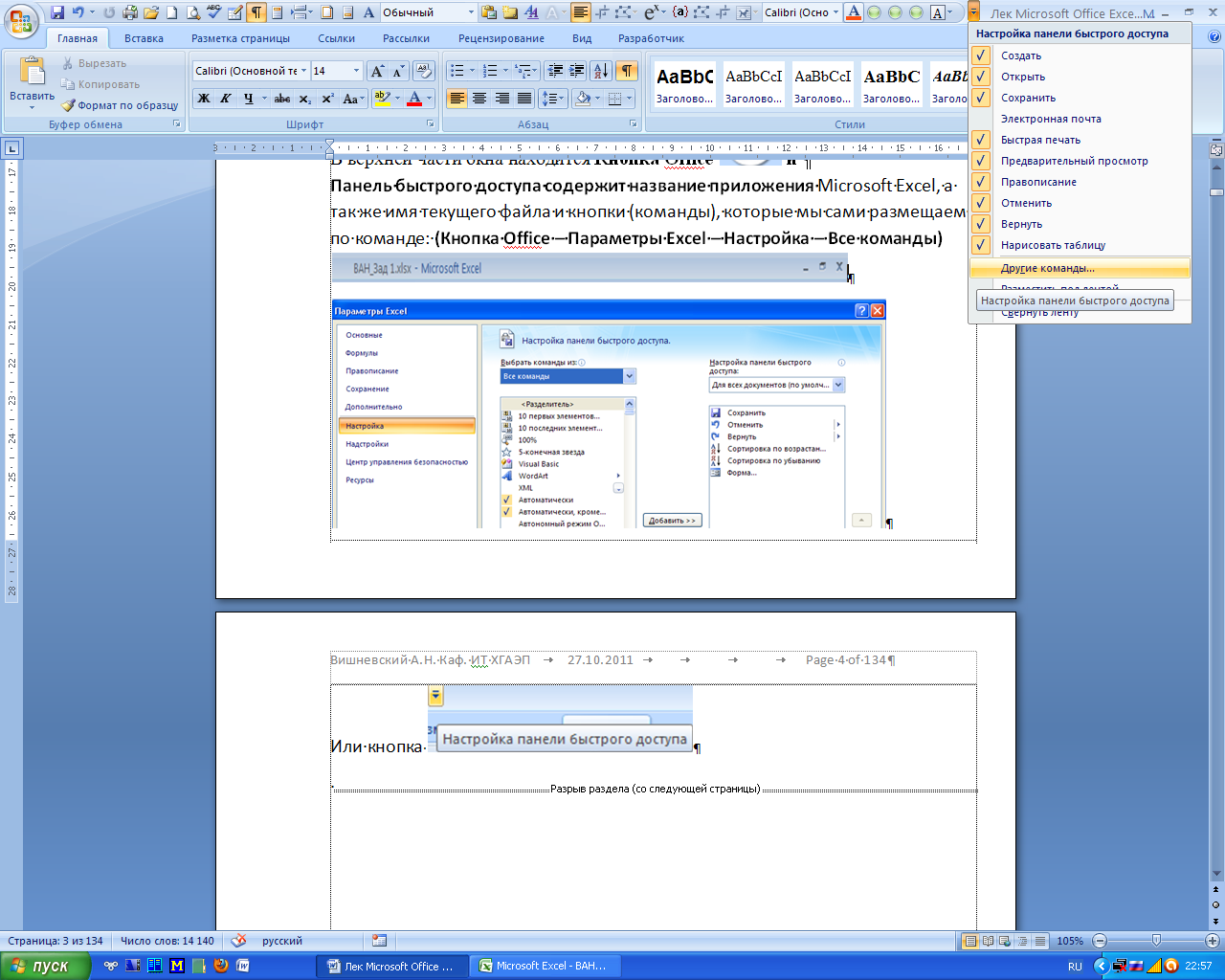 и
выбрать «Другие команды»…
и
выбрать «Другие команды»…
” Через кнопку «Добавить”
Создавая новый документ, лучше сразу сохранить его дать ему нужное имя.
Под Панелью быстрого доступа расположены вкладки

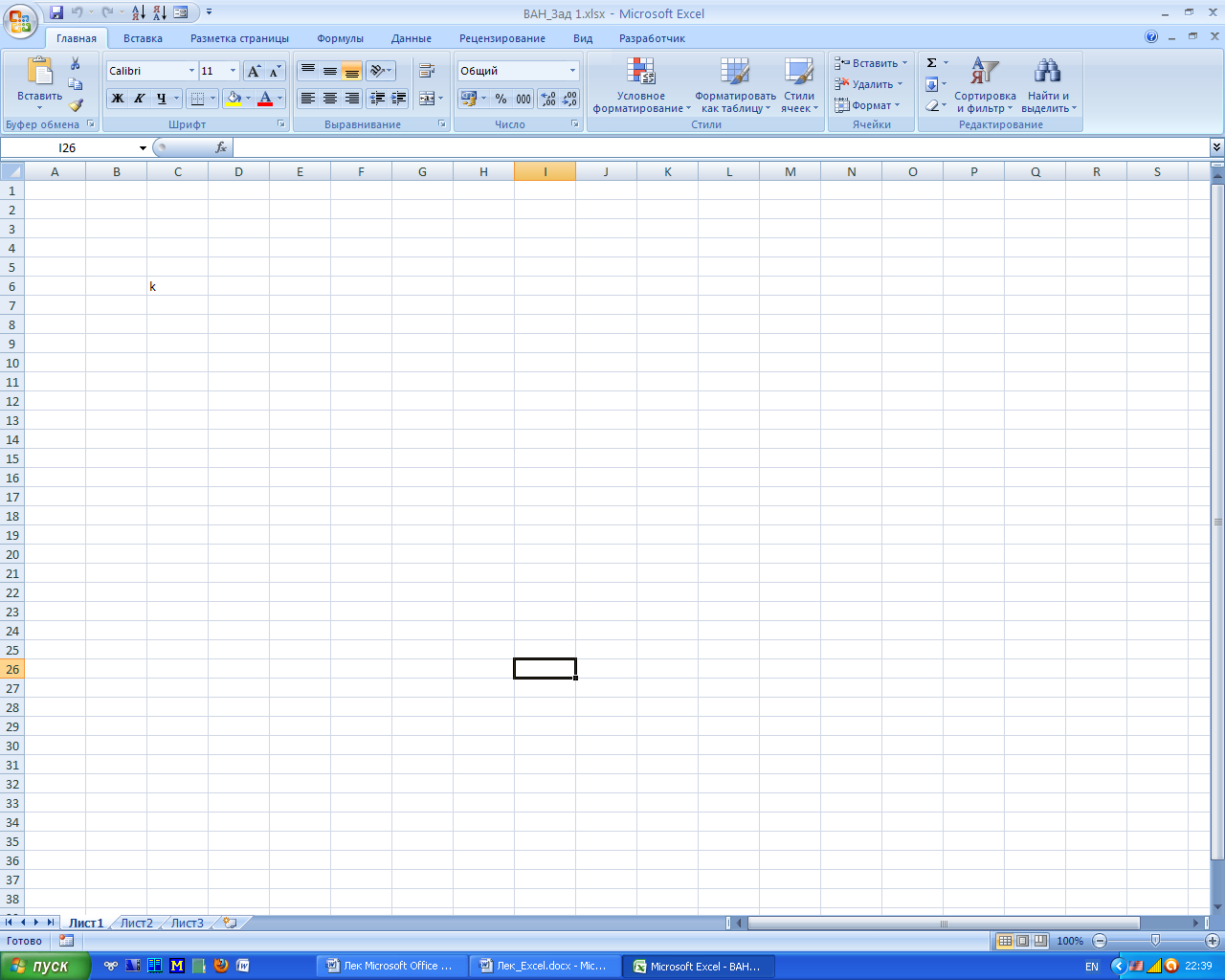



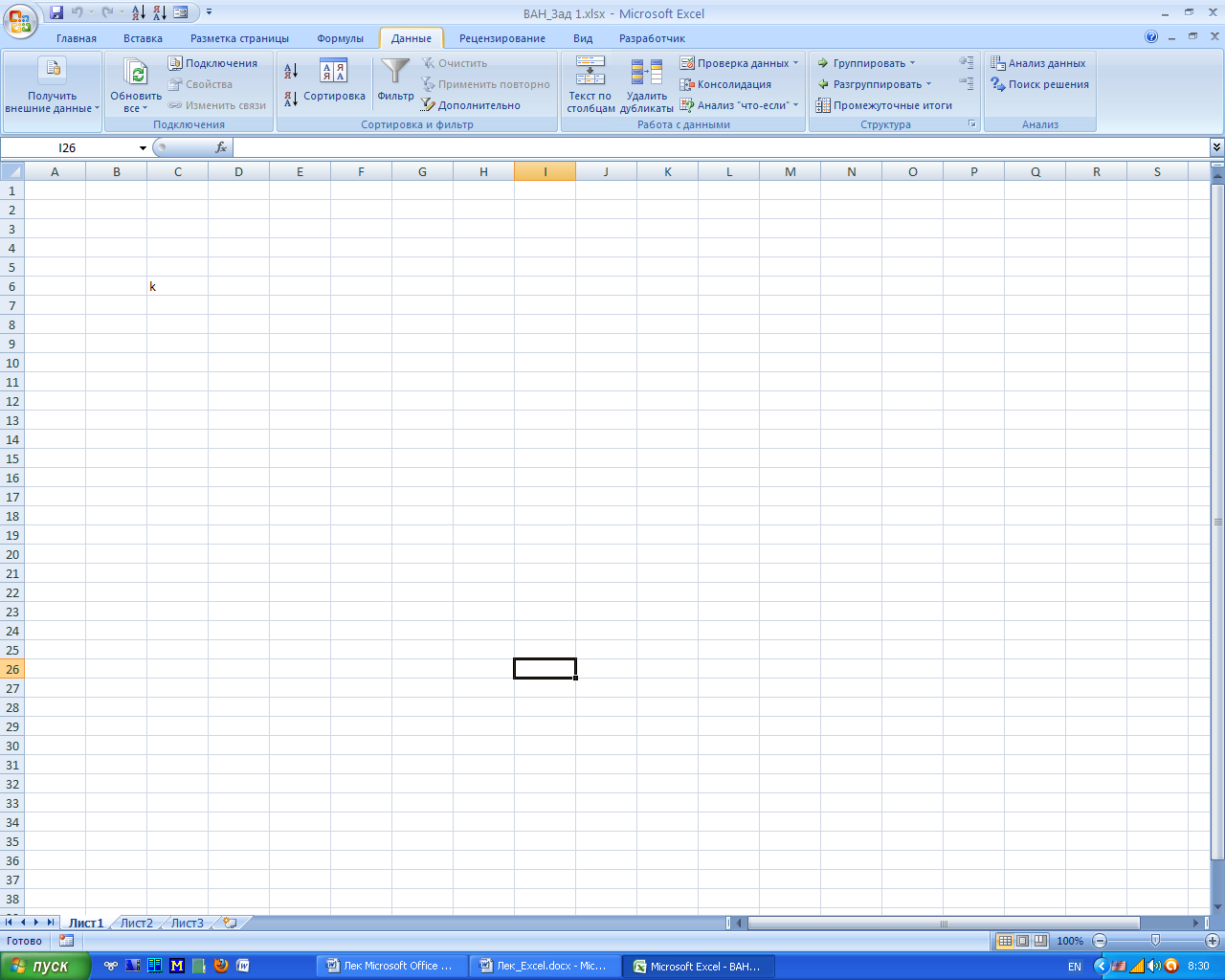

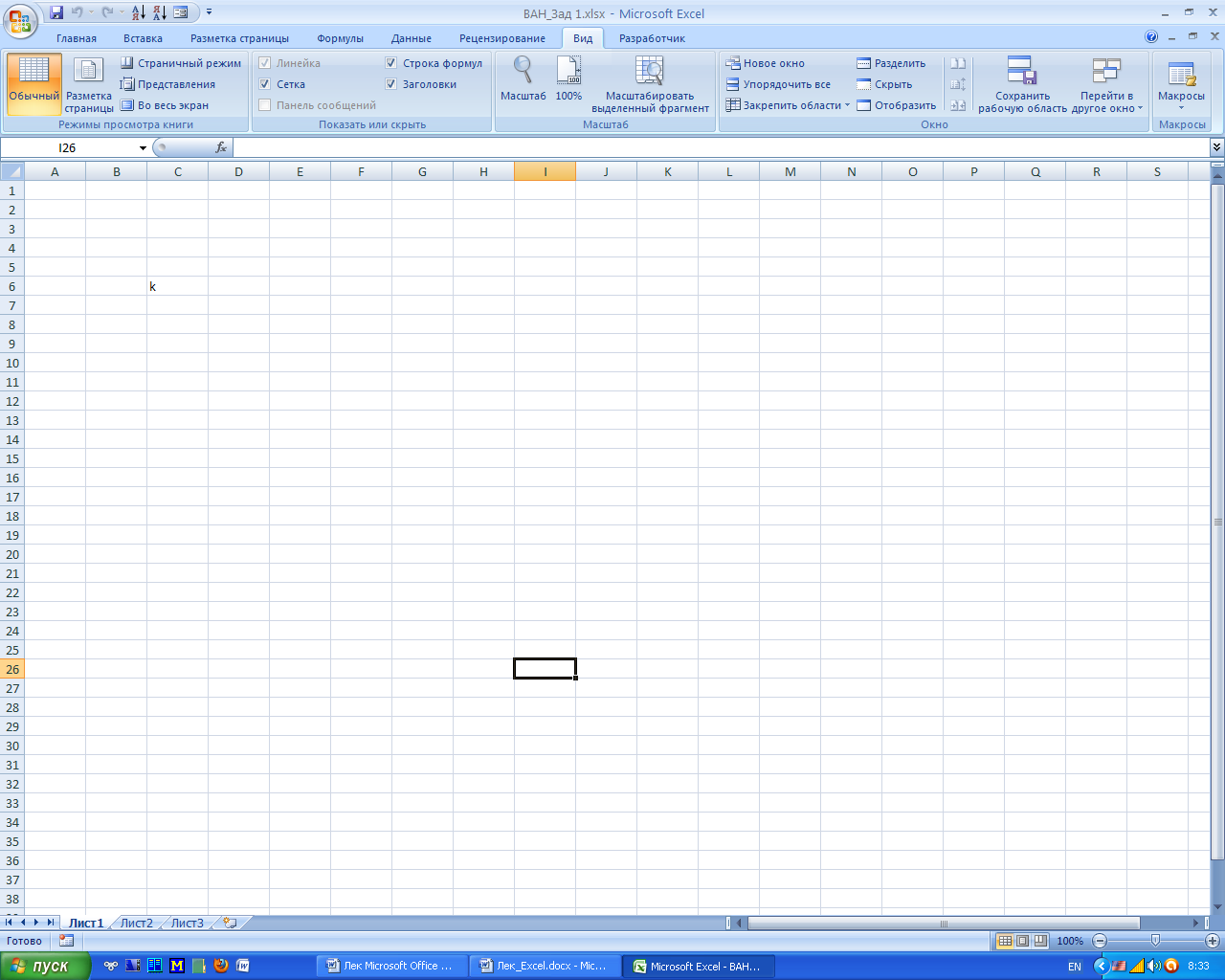

Щелчок по рисунку

Под Группами располагается Строка формул, которая служит для ввода и редактирования данных в ячейках. В левой части этой строки находится раскрывающийся список – Эта строка включает в себя элементы, предназначенные для обработки содержимого ячейки:
Отмена, Ввод, Вставка функции
![]()
И представляет собой поле, где можно увидеть содержимое активной ячейки
Поле имени, в котором высвечивается адрес или имя активной ячейки или выделенного блока ячеек, название автофигуры.
Под рабочим полем таблицы располагается строка с ярлычками рабочих листов, под ней – Строка состояния,
Строка состояния
Нижняя строка программы, в которой представлена, как привило, различная справочная и служебная информация:
в которой высвечиваются кнопки:Слева: Готово. При вводе – Ввод.
Запись макроса
Обычный, Разметка страницы, Страничный
Кнопки увел./уменьш. масштаба
Окно документа Excel можно разделять на два или четыре подокна воспользовавшись разделителями на горизонтальной и вертик. полосах прокруток и одновременно работать с разными частями одной и той же таблицы.
Полоса разделения перемещается с помощью мыши.
Для закрытия подокна используется команда:
**М на полосе разделения
Excel, как и Word, является многооконной программой, т.е. позволяет одновременно открывать несколько документов.
Группировка объектов (рис.):
Выделить все рис. Используя клавишу ctrl
М* по выделенному обекту
Выбрать Добавление листа:
Кнопка на полосе листов: Вставить лист

Shift+F11
М* по его имени на полосе листов, в КМ выбрать Вставить, в ДО Вставка выбрать Лист – ОК!

Работа с мышью
В основу концепции работы с программой Excel положено применение мыши. Однако выполнять операции можно также, используя клавиатуру.
Для эффективной работы с Excel наличие мыши обязательно.
Значок, перемещающийся на экране аналогично движениям руки с мышью, называется указателем мыши. Указатель мыши может принимать различную форму в зависимости от выполняемой операции.
Мышь имеет две или три кнопки. Для выбора команд, выделения и выполнения двойного щелчка используют левую кнопку мыши. Правая кнопка используется для открытия контекстного меню. При работе с мышью используются понятия:
Щелчок – нажатие кнопки на короткое время с последующим отпусканием.
Двойной щелчок – два последовательных щелчка с небольшим интервалом между отдельными щелчками.
Выделение – обозначение элементов вследствие выполнения операций с помощью мыши. Выделение диапазона ячеек происходит в результате перемещения указателя мыши при нажатой левой кнопки.
Перетаскивание – перемещение указателя мыши при нажатой копке мыши.
